
Peter Holmes
0
3589
962
Ne zaman yeni bir GPU veya CPU Ne APU, CPU ve GPU Arasındaki Fark Nedir? APU, CPU ve GPU Arasındaki Fark Nedir? Son beş ya da daha fazla yıl boyunca, bilgisayar donanımını tanımlamak için dolanan çeşitli terimler var. Bu terimlerden bazıları APU, CPU ve GPU'yu içerir ancak bunlarla sınırlı değildir. Ama… pazara giriyor, çevrimiçi dünya ölçütlerle doluyor. Karşılaştırmalar, kullanıcıların yük altında sıcaklık okumaları yapmalarını, FPS üzerinden PC performansını ölçmelerini ve PC bileşenlerini kararlılık açısından test etmelerini sağlar. Ayrıca, kıyaslamalar, teçhizatınızın dünyadaki diğer sistemlere kıyasla ne kadar iyi performans gösterdiğini de gösterebilir..
Amaçlarımız için, yeni PC parçalarının performansını test ederken, teknik uzmanlar tarafından yapılan süreci tekrarlayacağız..
Neden Kıyaslama?
Karşılaştırma, PC bileşenlerinin performans çıktısını diğer benzer bileşenlerle karşılaştırır. Karşılaştırma aynı zamanda kullanıcıların parçalarının ne kadar iyi çalıştığını ve belirli bir parçanın arızalı olup olmadığını takip etmelerini sağlar..
Örneğin, yüksek işlevli bir CPU'nuz varsa, ancak düşük işlevli bir GPU'nuz varsa, ultra yüksek video oyunu ayarlarıyla ilgili sorunlar yaşayabilirsiniz. Hem CPU'nuz hem de GPU'nuz iyi çalışıyorsa, ancak biri aşırı ısınırsa, PC'niz herhangi bir uyarı olmadan kapanabilir.
Ayrıca, kıyaslama bileşenleri, oyunların PC'nizde ne kadar iyi çalışacağını ölçmenizi sağlar.
Kıyaslamanın stres testinden farklı olduğunu unutmayın. PC stres testleri Basit İpuçları ve Yazılım Kullanarak Sorunlar İçin Yeni ve Kullanılmış Aygıtları Kontrol Etme Basit İpuçları ve Yazılım Kullanarak Sorunlar İçin Yeni ve Kullanılmış Aygıtları Kontrol Etme Yeni veya kullanılmış bir akıllı telefon veya bilgisayar satın almayı mı düşünüyorsunuz? Kullanılmış elektronikleri kesinlikle test etmek zorunda olsanız da, yeni akıllı telefonlar ve bilgisayarlar bile, bileşenleri sınırlarına kadar itene kadar fark edemeyeceğiniz kusurlardan muzdarip olabilir. Bu, hız aşırtma için yararlıdır Oyuncular için Aşırı Hız Aşırtma: Bilmeniz Gereken Her Şey burada, sınırlarını aşan parçaların itilmesi, ağır bir yük altında PC'yi çökertebilir. Kıyaslama, diğer taraftan, farklı yoğunluk seviyelerinde performans test eder.
Dikkat: Uygun bir benchmark okuması yapmak için benchmark testleri sırasında diğer tüm çalışan programları kapatın. Performansı ölçmek için tümü işlemcinizin% 100'ünü gerektirir..
Kıyaslama Parametreleri
Çevrimiçi olarak bir dizi farklı kıyaslama aracı bulabilirsiniz ve biri diğerinden daha iyi değil. Ancak, kıyaslama testleri, test etmek istediğiniz şeye bağlı olarak daha karmaşık hale gelir.
Genel parametreler
Genel bir kıyaslama üç basit değişkeni gösterecektir: saat hızları, sıcaklıklar, ve voltajlar. HWMonitor bu kesin bilgiyi sağlar. İzleme yazılımını kullanmak resmi olarak kıyaslama niteliği taşımamasına rağmen, HWMonitor, kullanıcıların kıyaslama süreci boyunca farklı okumaları takip etmelerine izin verecektir. GPU'nuz ve CPU'nuz çok çalıştığından, sıcaklık değerleriniz artacaktır..
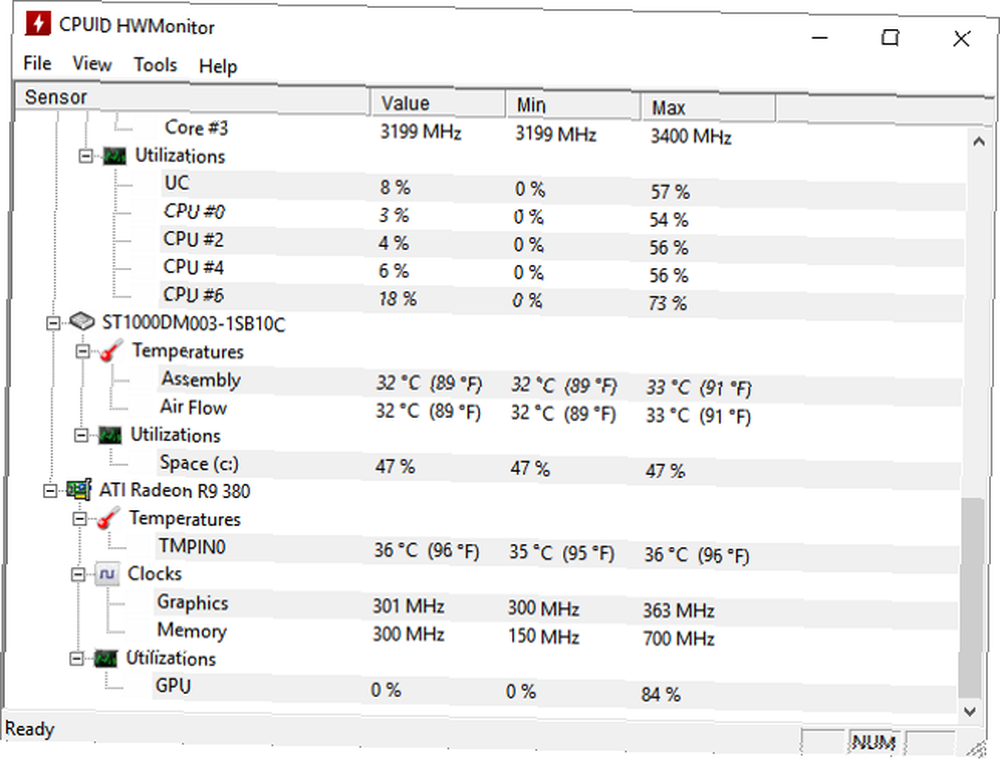
Bu basit izleme yöntemi iki anahtar değişken gösterir: saat hızları ve sıcaklık değerleri. Eğer sıcaklık değerleriniz rölantide yüksekse (80-90 ° C) - yani PC'niz çok çalışmaz - bu nedenle soğuması için önlem almayı düşünmelisiniz Bilgisayar Aşırı Isınmasını Önleme ve Bilgisayarınızı Serin Tutma Bilgisayar Aşırı Isınmalarını Önleme ve Bilgisayarınızı Soğuk Tutun Aşırı ısınan bilgisayarlar beklenmeyen kapanmalara, veri kaybına ve donanımın zarar görmesine neden olabilir. Bilgisayarınızın sıcaklıklarını ve bilgisayarınızı serin tutmanın basit yollarını nasıl okuyacağınızı size göstereceğiz. . Bileşenleriniz rölanti koşullarında soğuksa, ancak yük altında önemli ölçüde artarsa, GPU fanınız çalışmıyor olabilir veya düzgün çalışmıyor olabilir.
FPS
Ölçme FPS, PC performansını test etmek için en iyi yöntemdir. Aynı zamanda güvenilir çünkü FPS hem CPU hem de GPU performansına güveniyor. Daha yüksek bir FPS genellikle daha hızlı bir genel PC olduğunu gösterir.
Çevrimiçi teknoloji uzmanları, bir bileşenin performansını test etmek için minimum, maksimum ve ortalama FPS puanlarını kullanır. FPS ile oyun içi aktivite arasında ters bir oran var. Minimum FPS okumaları daha fazla oyun içi aktivite anlamına gelir, bu da PC performansını yükseltirken, maksimum FPS okumaları çok az oyunda oluyor demektir..
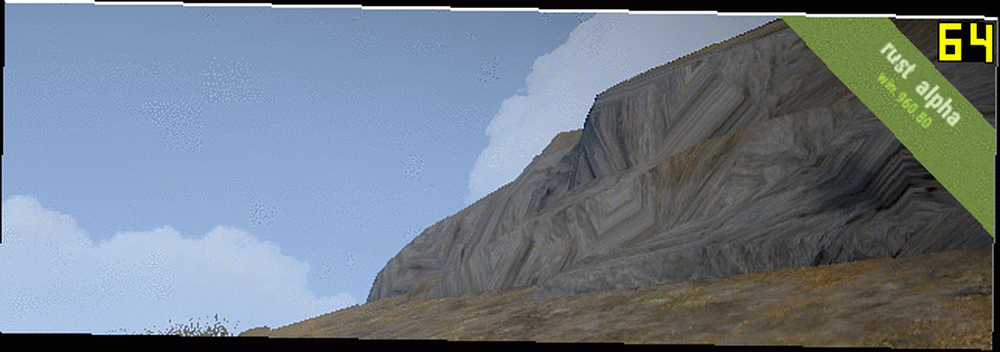
İki tür FPS testi vardır: benzetilmiş ve gerçek zamanlı. Bir program PC'nizde FPS'yi test etmek için önceden oluşturulmuş görseller çalıştırdığında, simüle edilir. Bu simüle edilmiş testler hem yüksek hem de düşük aktivite sırasındaki performansı ölçer.
Gerçek zamanlı FPS derecelendirme normal oyun oturumları sırasında alınır. Bu derecelendirmeler, bilgisayarınızın günlük kullanımda ne kadar iyi performans gösterdiğini test eder. Örneğin, kullanıcılar gibi düşük yoğunluklu bir oyuna geçebilir efsaneler Ligi gibi bir grafik yoğun oyuna Büyük Araba Hırsızlığı V.
FPS okumaları bu iki seans arasında büyük farklılıklar gösterebilir. FPS okumaları oyun içi video ayarlarına bağlı olarak da değişecektir. Gerçek zamanlı FPS derecelendirmeleri simülasyonlardan daha gerçekçi sonuçlar verir, bu nedenle teknoloji uzmanları sıklıkla her iki test sonucunu da sunar.
Skorlar
Tüm kıyaslama araçları puan vermez. Çoğu, bileşenlerin performansını test eder. Bazı yazılımlar 3DMark veya RealBench, bir puan sağlayacaktır. Bu puan yazılıma özeldir. Bu puanları diğer bilgisayarlarla karşılaştırmak için kullanabilirsiniz..
Bu puanlar PC'nizde hangi oyunların veya programların çalışacağını ölçmez. Bununla birlikte, PC'nizin dünyadaki diğer PC'lerle nasıl eşleştiğini gösterirler..
GPU Benchmark
GPU kıyaslama, yeni edinilen veya overclock edilmiş bir GPU'nun yeteneğini kontrol etmek için harika bir yöntemdir. Yukarıda belirtildiği gibi, GPU'nuzu iki farklı yöntem kullanarak kıyaslayabilirsiniz: simüle ve gerçek zamanlı kıyaslama.
GPU'lar, oyun performansını genel PC kullanımından ve çoklu görevden daha fazla etkiler. Gerçek zamanlı karşılaştırmalar için en iyi yöntem yoğun grafikli bir oyun çalıştırmak ve FPS'inizi takip etmektir. FPS'iniz 10-20 arasındaysa, daha iyi oyun sonuçları için grafik ayarlarını azaltmayı düşünün.
Simülasyon Benchmark'ı
Çok az şirket Unigine'den daha iyi GPU kıyaslama yazılımı sağlıyor. Ücretsiz sürümü Cennet Benchmark GPU'nuzun ne kadar iyi performans gösterdiğini kontrol etmek için harika bir araçtır.
3DMark ayrıca bunların ücretsiz bir demo versiyonunu sunar. Zaman casus PC bileşenlerini karşılaştırmak için çalışan benchmark (Steam'de mevcut).
Unigine'nın Heaven Benchmark ve 3DMark's Time Spy'ı DirectX'in farklı sürümlerini test ediyor. DirectX 11 kullanan Heaven benchmarklarının ücretsiz sürümü, Time Spy DirectX12 kullanırken 2016'da DirectX Hakkında Bilmeniz Gereken Her Şey 2016 yılında DirectX Hakkında Bilmeniz Gereken Her Şey Bir PC oyuncusuysanız, kesinlikle DirectX'i kullanmanız gerekir, çünkü oyun performansını arttır! İşte bilmeniz gereken her şey. . DirectX12 yalnızca Windows 10 için kullanılabilir.
Video ayarlarınızı giriş ekranında seçin ve başlamak için yazılımı çalıştırın. Ayar ne kadar yüksek olursa, simülasyon PC'nize o kadar çok stres uygular. Hafif bir GPU overclock etkinliğini karşılaştırmak için Heaven Benchmark'ı High settings'de kullandım. Bu sonuçlar 1440 x 980 çözünürlük kullanılarak alınmıştır. Daha yüksek çözünürlükler daha iyi grafikler sunacak, ancak GPU'nuzu daha düşük çözünürlüklerden daha çok vurgulayacak.
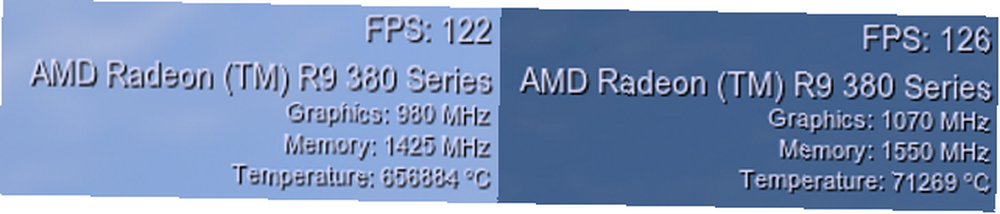
Çekirdek saatimi 980 MHz'den 1070 MHz'e, bellek saatimi 1070 MHz'den 1550 MHz'e yükselttim ve GPU'yu overclock ettikten sonra bir FPS ve Heaven Benchmark skoru gördüm. Test bittiğinde sonuçları da kaydedebilirsiniz. Cennet Benchmark'ı kurtaracak C: \ Kullanıcılar \ [PC Adı] varsayılan olarak klasör.
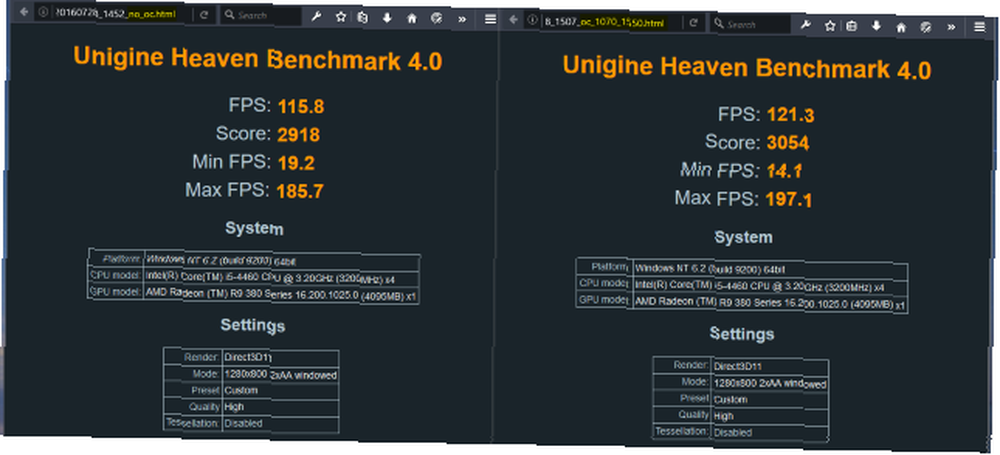
Bu, GPU’nuzun performansını ölçmenin en basit yoludur.
Gerçek Zamanlı Karşılaştırma
Gerçek zamanlı kıyaslamalar, normal oyun sırasında GPU'nuzun etkinliğini ölçer. Bu, farklı video kalitesi ayarları kullanarak alacağınız farklı FPS derecelendirmelerini test etmenin harika bir yoludur. Ayrıca, farklı oyun türlerinde GPU performansı için mükemmel ölçüm araçlarıdır. Örneğin, AAA dereceli oyunlar GPU'da daha yoğun, League of Legends ve World of Warcraft gibi çevrimiçi çok oyunculu oyunlardan daha yoğun.
Gerçek zamanlı bir kıyaslama testi yapmak için popüler FPS programını indirin Fraps. Fraps çalışırken, FPS okumanız otomatik olarak ekranınızın köşesinde görünecektir. Fraps'ı açın ve göstergenizi yönlendirmek için FPS sekmesini açın.
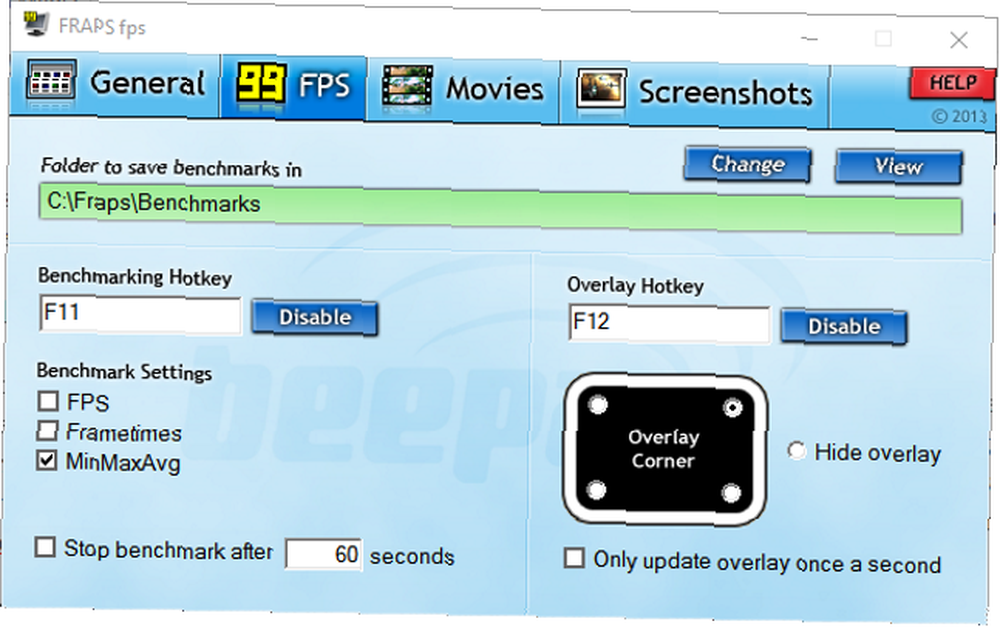
sağlamak MinMaxAvg altında kontrol edilir Karşılaştırma ayarları. Her şeyi olduğu gibi bırakın. Şimdi, gerçek zamanlı kıyaslamalara başlayabilirsiniz. Fraps simge durumuna küçültün ve istediğiniz oyunu açın. Fraps'ın ekranınızın köşesinde büyük, sarı bir FPS göstergesi sağladığını fark edeceksiniz..

Oyununuz açıkken F11 Kıyaslamaya başlamak için klavyenizdeki Fraps, minimum, maksimum ve ortalama FPS derecenizi almaya başlayacak. Bu özellikler size kaydedilir. C: \ Fraps \ Deneyler Klasör Bir .csv (elektronik tablo) dosyası olarak 8 Hızlı Excel Nasıl Öğrenilir İçin İpuçları 8 Hızlı Excel Nasıl Öğrenilir İçin İpuçları Excel ile istediğiniz kadar rahat değil misiniz? Formül eklemek ve verileri yönetmek için basit ipuçlarıyla başlayın. Bu kılavuzu takip edin ve zaman kaybetmeden hızlanın. . Aşağıdaki resim Fraps okumalarına bir örnektir. Sol kriter yayınlandı Orta Dünya: Mordor'un Gölgeleri Orta ayarlarda, Sağ ayar Ultra ayarlarda benzer bir oyun gösterirken.

Daha fazla sonuç için kontrol FPS Oyun sırasında alınan her FPS puanının bir elektronik tablosunu almak için Benchmark Ayarlarında. Gibi oyunlar Orta Dünya: Mordor'un Gölgeleri ayrıca video ayarlarınızı test etmek için oyun içi kıyaslamalar da yapın. Bu testler simüle edilse de, oyun içi grafikleri ve etkinlikleri oldukça iyi test ediyorlar.
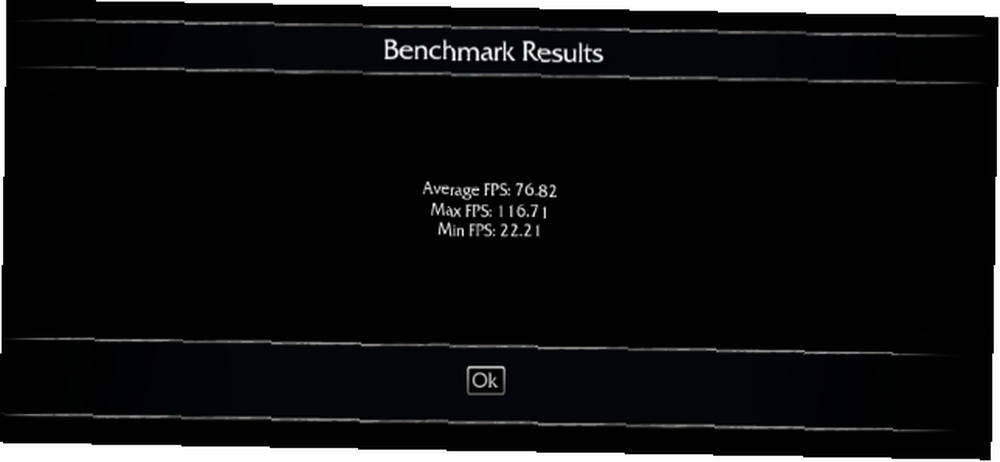
Yukarıdaki sonuçlar, Fraps okumalarımızla yakından eşleşen Ultra ayarlarındaki oyun içi kıyaslamadan alınmıştır..
CPU Benchmark
CPU benchmarkları GPU benchmarklarından biraz farklıdır. GPU kriterleri, oyunları sorunsuz bir şekilde yürütme becerisine odaklanırken, CPU benchmarkları genellikle PC'nizin çoklu görev yapabilme yeteneğini test eder..
Hata yapma; daha iyi bir CPU oyunların PC'nizde daha sorunsuz çalışmasını sağlar. CPU hızlarını ölçmek için FPS testlerini bile kullanabilirsiniz. Yine de, CPU’nun kendisini test etmek, kaç programı açtığınıza ve verimli şekilde çalıştırdığınıza bağlıdır.
Render Benchmark
CinebenchCPU benchmarkı yalnızca test sürelerini test eder, ancak doğrudan yazılımda uygun bir karşılaştırma tablosu sunar.
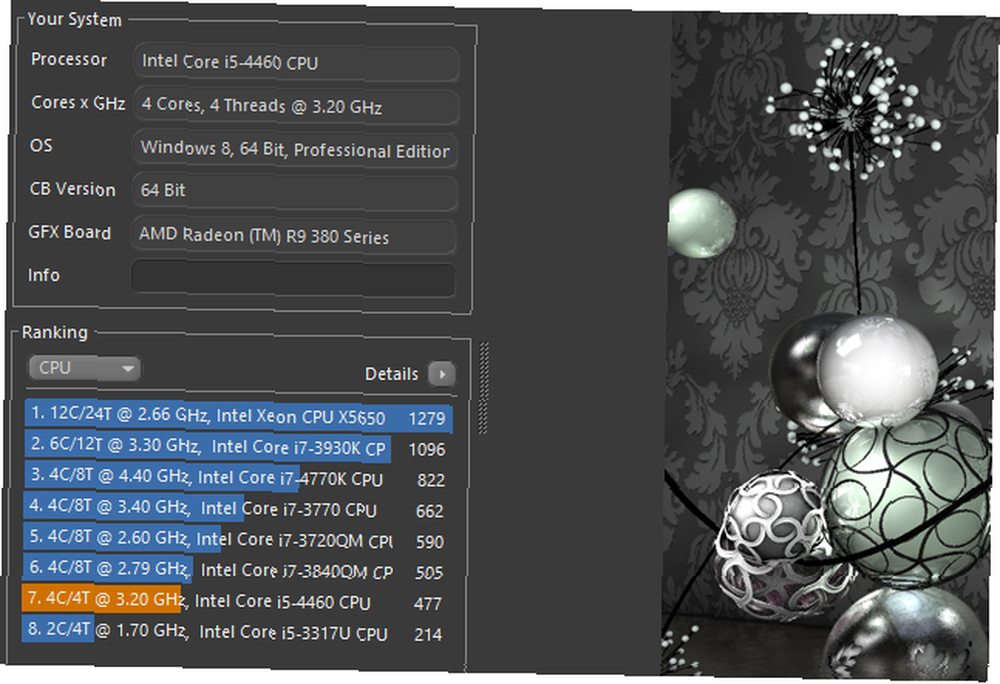
Render ve oynatma hızları büyük ölçüde CPU hızlarına bağlı. Uzmanlar genellikle farklı CPU'ların performansını ölçmek için render testleri kullanır.
Oluşturma testi, işlemci hızını test etmenin oldukça etkili bir yoludur, ancak bir CPU'nun düzenli koşullar altında ne kadar iyi çalışacağının bir göstergesi değildir. Bu aynı zamanda çoklu görev gibi gerçek dünya testleriyle doğrudan karşılaştırılmaz..
Gerçek Dünya Benchmark
Gibi yazılım Geekbench Kullanıcıların işlemcilerini test etmelerini ve puanlarını Geekbench'in tüm kıyaslama kitaplığıyla karşılaştırmasını sağlar. Ayrıca, testin doğruluğunu sağlamak için gerçek dünya testlerini yürüttüğünü de iddia ediyor.
tercih ederim RealBench, CPU'ları karşılaştırmak için çeşitli gerçek dünya testleri kullanıyor. Testler görüntü düzenleme, video kodlama, programlama ve çoklu görev içerir. RealBench ayrıca doğrudan masaüstünüzde yürütülen her işlemi görüntüler..
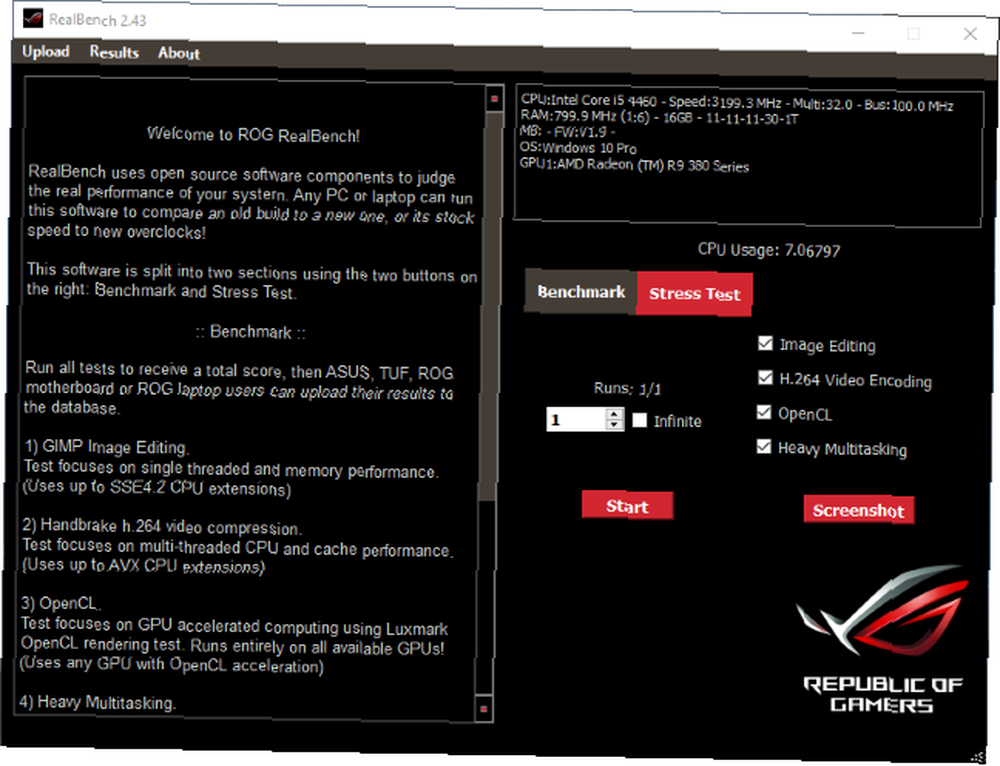
Sonuçlarınızı aldıktan sonra RealBench sonuçlarınızı RealBench kütüphanesi ve lider tablolarıyla karşılaştırın. RealBench sadece etkili bir kıyaslama aracı değil, aynı zamanda mükemmel, gerçek bir dünya stres testidir..
Ne Kadar Tezgah Var??
PC'nizi hiç kıyaslamadıysanız, şimdi denemek için mükemmel bir zaman. Karşılaştırma, bilgisayarınızı hızlandırmaz veya performansı artırmaz, ancak bileşen parçalarınızı kıyaslayabilmeniz etkili bir sorun giderme aracı olabilir Bilgisayarınızı Arızalı Donanım İçin Test Etme: İpuçları ve Donanım Arızalı Donanım İçin Bilgisayarınızı Test Etme ve Bilinmesi Gereken Araçlar Sisteminizi taramanıza ve arızalı donanımları çok geç olmadan tespit etmenize yardımcı olmak için size bilgisayar donanımı ve bilgisayar tanı testlerini gösteriyoruz. . Değilse, nihayet kıyaslamaların ne olduğuna ve PC meraklılarının parça performansını test etmek için bunları nasıl kullandığına dair bir ipucu yakaladınız..
PC'nizi kıyaslıyor musunuz? Ne için ve hangi yazılımı kullanıyorsunuz? Aşağıdaki yorumlarda bize bildirin!











